Сделать надпись на фото можно очень разными способами, включая онлайн, но самый эффективный результат дает использование фотошопа. К сожалению, большинству такой вариант не подойдет.
Первое нужно сама программа (она платная и большая), второе нужны навыки, которые за один день не получить (имеется ввиду красивая надпись). Печалиться не следует, есть и другие эффективные способы сделать надпись на фото.
Самый простой – использовать паинт (ПЕРЕЙДЯ ПО ССЫЛКЕ НАЙДЕТЕ ИНСТРУКЦИЮ С КАРТИНКАМИ).
В стандартном паинт все происходит как на картинке ниже, более подробно по ссылке выше.
Он есть у всех виндовс (стоит по умолчанию). 3D надпись в нем сделать — не получиться, а вот шрифтов и цветов можно подобрать множество. Также в нем не найдете возможность создания градиентов (переливающихся цветов).
Платных программ для создания надписей на фото очень много. Например: Aurora 3D Text. В ней название говорит само за себя.
Впрочем, это позволяет сделать любой фото-редактор. Из бесплатных, наверное лучше всего подойдет «The Gimp» (для новичков может оказаться немного сложным).
В этой стать я покажу на примере, маленькой, бесплатной, русскоязычной «Paint.NET». Вот ссылка на скачивание:
Как сделать надпись на фото при помощи «Paint.NET»
После установки нажимаете справа «файл» и выбираете открыть, рис ниже.
Находите свое фото, выделяете его и в самом низу жмете еще раз открыть. Оно появиться в программе и можно приступать к созданию надписи.
Для этого справа нажмите ярлык с буквой «Т». Кликните по изображению мышкой и начинайте писать, только не забудьте выбрать вид и размер шрифта, это будет видно вверху на панели.
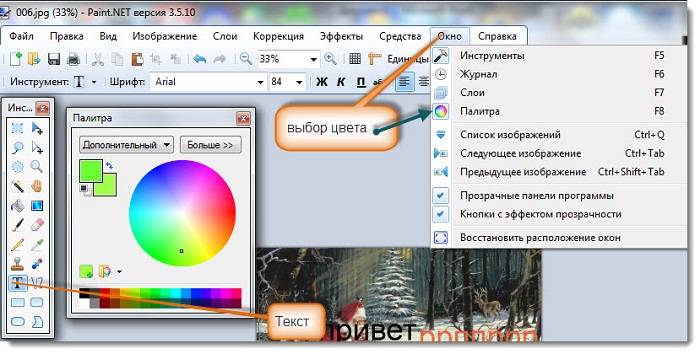
Чтобы изменить цвет надписи на фото, вверху как показано на рис. выше нажмите окно и выберите палитра.
В вновь открытом маленьком окне подберите соответствующий цвет. Сразу хочу сказать что возможности «паинт нет», по сравнению со стандартным «паинт» значительно больше.
В нем можно не только сделать надпись на фото, но и применить резкость, свечение, эффект красных глаз, искажение, размытие, скручивание, выпуклости, узоры, шумы, художественные стили и многое другое.
На мой взгляд, для новичков использование программы «паинт нет», для создания надписи на фото лучшее решение.
Сохранить свою работу можно стандартным способом (верху нажать файл и выбрать сохранить как) или просто сделать скриншот.
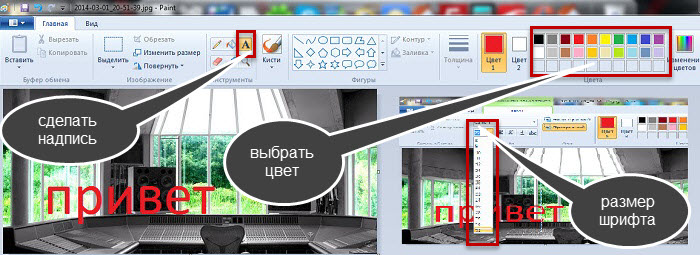

А ели у меня повер поинт совсем другой?!
У меня поинт не такой, я там не могу найти штуку, чтобы тексты вставлять…
Установите бесплатную программу с русским интерфейсом Paint.NET — в ней намного больше функций, чем в стандартном.
Очень понравилось, просто и доступно….Спасибо большое..
Спасибо Вам огромное . Доступно , поняла с первого раза . Всё получилось !!!!
спасибо
Кликаешь на Т, пишешь, если не подобрал ВСЁ, что нужно заранее — шрифт (выбора никакого), цвет и т.д., то после написания, изменить ничего невозможно. ИДИОТИЗМ.
у кого не такой зайдите в ворд пад
Использую онлайн сервис fotoump для редактирования своих фоток и создания надписей на них